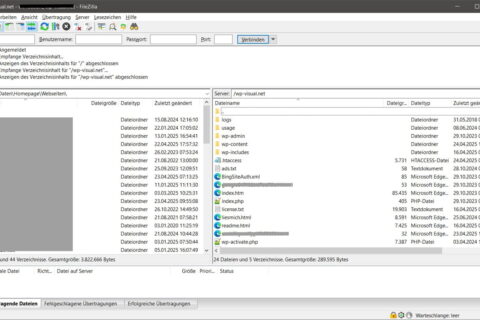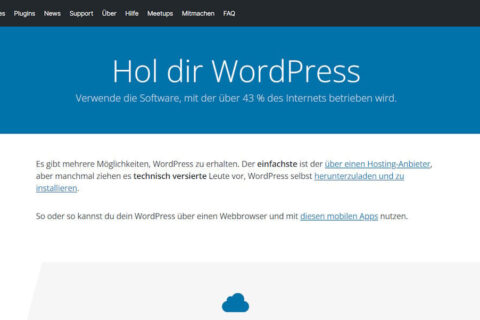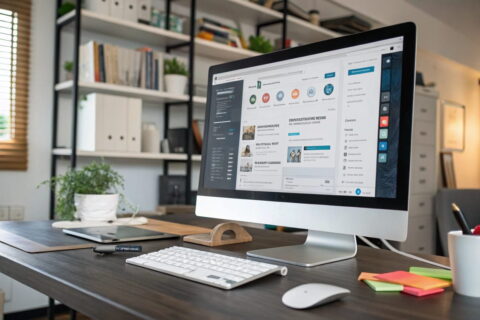Stell dir vor, du hast monatelang an deiner WordPress-Website gearbeitet, sie mit Liebe und Mühe aufgebaut, und plötzlich geht alles verloren. Ein Albtraum, oder? Genau hier kommt BackWPup ins Spiel. Mit diesem großartigen Plugin kannst du deine WordPress-Website ganz einfach sichern und dich vor Datenverlust schützen.
Du fragst dich vielleicht, was genau BackWPup ist und wie es funktioniert. Keine Sorge, ich erkläre dir alles Schritt für Schritt. In diesem Artikel lernst du, wie du BackWPup installierst, einrichtest und Backups automatisierst, damit du dich entspannt zurücklehnen kannst.
Sogar wenn du denkst, dass das Thema zu kompliziert für dich ist – bleib dran! Ich verspreche dir, dass es einfacher ist, als du vielleicht glaubst. Also, lass uns gemeinsam in die Welt von BackWPup eintauchen und deine Website sicherer machen.
Inhalt
Was ist BackWPup?
BackWPup ist ein mächtiges und dennoch einfach zu bedienendes WordPress-Plugin, das dir hilft, vollständige Backups deiner Website zu erstellen. Ein Backup ist wie eine Sicherheitskopie deiner gesamten Website, einschließlich aller Daten, Bilder, Beiträge, Kommentare und Einstellungen. Es schützt dich vor dem Verlust wertvoller Informationen durch Fehler, Hackerangriffe oder andere Probleme.
Das Plugin bietet dir viele Optionen und Flexibilität. Du kannst zum Beispiel festlegen, welche Teile deiner Website gesichert werden sollen – ob nur die Datenbank, nur die Dateien oder alles zusammen. Zudem ermöglicht dir BackWPup, deine Backups an verschiedenen Orten zu speichern, wie auf deinem Computer, einer externen Festplatte oder in der Cloud bei Diensten wie Dropbox oder Google Drive.
Ein weiterer Vorteil von BackWPup ist seine Benutzerfreundlichkeit. Selbst wenn du kein Technikexperte bist, wirst du keine Schwierigkeiten haben, das Plugin zu bedienen. Die Oberfläche ist intuitiv und klar strukturiert, sodass du schnell die gewünschten Einstellungen vornehmen kannst.
Neben der kostenlosen Version gibt es auch eine Pro-Version von BackWPup. Diese bietet zusätzliche Funktionen wie die Unterstützung für mehr Cloud-Dienste und erweiterte Support-Optionen. So kannst du das Plugin genau an deine Bedürfnisse anpassen und deine Website noch besser schützen.
Installation von BackWPup
Die Installation von BackWPup ist kinderleicht. Gehe einfach in dein WordPress-Dashboard und klicke auf „Plugins“ und dann auf „Neues Plugin hinzufügen“. Suche nach „BackWPup“ und installiere das Plugin.
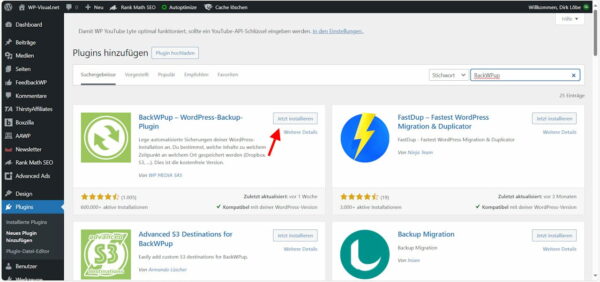
Nach der Installation musst du es noch aktivieren – und schon kann es losgehen!
Einrichten eines Backups
Nach der Installation findest du im Dashboard den neuen Menüpunkt „BackWPup“. Klicke darauf und dann auf „Neuen Auftrag hinzufügen“. Hier kannst du festlegen, was alles gesichert werden soll – Datenbank, Dateien, Plugins etc. Wähle aus, wie oft das Backup gemacht werden soll (täglich, wöchentlich, monatlich) und wohin es gespeichert werden soll (Dropbox, Google Drive, externe Festplatte etc.).
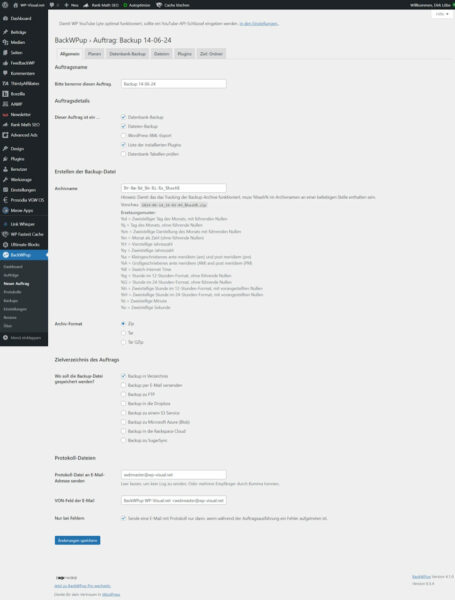
In der kostenlosen Variante sind nicht alle Speicherorte verfügbar. Also wenn du dein Backup in der Cloud speichern möchtest, dann musst du zur kostenpflichtigen Variante greifen. Aber in den meisten Fällen dürfte das nicht nötig sein.
Backups automatisieren
Das Tolle an BackWPup ist, dass du alles automatisieren kannst. Du musst nicht jedes Mal daran denken, ein Backup zu machen. Richte einfach einen Zeitplan ein und das Plugin erledigt den Rest. Du kannst zum Beispiel einstellen, dass jeden Sonntag um 3 Uhr nachts ein Backup gemacht wird. So störst du auch nicht die Besucher deiner Seite.

Aktiviere dazu einfach die Option „mit WordPress Cron“ und wähle dann weiter unten aus, ob das Backup monatlich, wöchentlich, täglich oder stündlich durchgeführt werden soll. Und natürlich musst du angeben, zu welcher Zeit das Backup mit BackWPup gestartet werden soll.
Die erstellten Backups findest du dann übrigens unter dem Menüpunkt: Backups. Dort kannst du sie dann auch herunterladen.
Wiederherstellung aus einem Backup
Falls wirklich mal etwas schiefgeht, kannst du mit BackWPup ganz einfach deine Seite wiederherstellen. Gehe im Dashboard auf „BackWPup“ und dann auf „Restore“. Hier kannst du nun das Backup hochladen, das wiederhergestellt werden soll.
Tipps und Tricks
- Regelmäßige Backups: Stelle sicher, dass du regelmäßig Backups machst. Je aktueller das Backup, desto weniger Daten verlierst du im Notfall.
- Speicherort: Wähle einen sicheren Speicherort für deine Backups. Externe Festplatten oder Cloud-Dienste sind ideal.
- Testen: Teste deine Backups ab und zu, um sicherzugehen, dass sie funktionieren.
Die kostenpflichtige Version von BackWPup und ihre Vorteile
Während die kostenlose Version von BackWPup bereits viele nützliche Funktionen bietet, gibt es auch eine kostenpflichtige Version, die noch mehr Vorteile mit sich bringt. Diese Pro-Version ist ideal für Nutzer, die zusätzliche Sicherheits- und Komfortfunktionen benötigen oder ihre Backups professionell verwalten möchten.
Ein großer Vorteil der Pro-Version ist die erweiterte Unterstützung für Cloud-Dienste. Neben den Standard-Cloud-Diensten wie Dropbox und Google Drive kannst du auch auf Amazon S3, Microsoft Azure und viele andere zugreifen. Das bedeutet, dass du deine Backups an mehreren sicheren Orten speichern kannst, was deine Daten noch besser schützt.
Ein weiteres Highlight der kostenpflichtigen Version ist die Möglichkeit, differenzielle Backups zu erstellen. Dabei werden nur die Änderungen seit dem letzten Backup gespeichert. Das spart Speicherplatz und beschleunigt den Backup-Prozess, besonders bei großen Websites.
Darüber hinaus bietet die Pro-Version von BackWPup umfangreichere Wiederherstellungsoptionen. Mit einem speziellen Wiederherstellungsassistenten kannst du deine Website schnell und einfach aus einem Backup wiederherstellen. Dies ist besonders nützlich, wenn du nicht viel Zeit oder technische Kenntnisse hast.
Die kostenpflichtige Version enthält auch einen erweiterten Support. Solltest du auf Probleme stoßen oder Fragen haben, steht dir ein professionelles Support-Team zur Seite. Das gibt dir die Sicherheit, dass du im Notfall schnelle und kompetente Hilfe erhältst.
Insgesamt bietet die Pro-Version von BackWPup zusätzliche Funktionen und mehr Flexibilität. Sie ist eine lohnende Investition, wenn du deine Website bestmöglich schützen möchtest. Welche Unterschiede es genau gibt, kannst du dir auch auf der offiziellen Plugin-Webseite anschauen.
Häufige Fragen
Ist BackWPup kostenlos?
Ja, es gibt eine kostenlose Version, die für die meisten Nutzer völlig ausreicht. Es gibt auch eine Pro-Version mit zusätzlichen Funktionen.
Brauche ich technische Kenntnisse?
Nein, BackWPup ist sehr benutzerfreundlich. Auch ohne technische Vorkenntnisse kannst du es problemlos nutzen.
Kann ich Backups manuell erstellen?
Ja, du kannst jederzeit ein manuelles Backup erstellen. Gehe einfach zu „BackWPup“ und klicke auf „Jetzt ausführen“.
Fazit
BackWPup ist ein unverzichtbares Tool für alle, die eine WordPress-Website betreiben. Es sorgt dafür, dass deine Daten immer sicher sind und du im Notfall schnell wieder online bist. Die Installation und Nutzung sind super einfach, und du musst dir keine Sorgen mehr um Datenverlust machen.
Probier es doch einfach mal aus und sieh selbst, wie einfach und effektiv Backups sein können. Deine Website wird es dir danken!